Datenverlust ist in unserem täglichen Leben unvermeidlich. Sie sind gerade in eine solche Situation geraten und haben gehört, dass TestDisk verlorene Partitionen wiederherstellen kann und Dateien von beschädigten Festplatten und Volumes wiederherstellen kann.
Allerdings sind Sie sich unsicher, ob TestDisk APFS unterstützt und wie Sie es verwenden können, um Daten von APFS-Laufwerken auf Ihrem Mac wiederherzustellen. Dieser Beitrag kann Ihnen Antworten geben und Schritt-für-Schritt-Anleitungen bieten, um verlorene Dateien von APFS-Laufwerken auf Ihrem Mac wiederherzustellen.
Überblick über TestDisk
| Name | TestDisk (bundled with PhotoRec) |
| Typ | Kostenlose Mac-Datenwiederherstellungssoftware |
| Unterstützte Dateisysteme | FAT12, FAT16, FAT32, exFAT, NTFS, ext2/ext3/ext4, HFS, HFS+, HFSX usw. |
| Unterstützte Betriebssysteme | Windows, Windows Server, Linux, MacOS X, SunOS, DOS, FreeBSD, NetBSD, OpenBSD |
| Die neueste Version | Version 7.1 (Aktualisiert am 7. Juli 2019) |
| Unterstützung für APFS | Nein |
| Alternative zu TestDisk | iBoysoft Data Recovery for Mac - Unterstützung für APFS & APFS (verschlüsselt) |
Laden Sie die beste Alternative zu TestDisk (oder PhotoRec) herunter, um Dateien von einer verlorenen APFS-Partition zu retten oder Dateien von APFS-Laufwerken wiederherzustellen.
Was ist TestDisk?
TestDisk ist absolut kostenlose Datenrettungssoftware, die hauptsächlich dazu dient, verlorene oder gelöschte Partitionen wiederherzustellen und Dateien von Festplatten wiederherzustellen. Auch kann es nicht bootbare Laufwerke reparieren, die durch Softwarefehler verursacht werden, und sie wieder bootfähig machen.
Dieses Open-Source-Datenwiederherstellungsprogramm unterstützt verschiedene Dateisysteme, einschließlich FAT32, exFAT, NTFS, ext2/ext3/ext4 und mehr. Und es kann unter macOS, Windows, Windows Server, Linux, usw. ausgeführt werden.
Bemerkenswert ist, dass TestDisk eine Begleitsoftware namens PhotoRec hat. Es ist darauf ausgelegt, persönliche Dateien wie Videos, Bilder und Archive wiederherzustellen. Jedes Mal, wenn Sie TestDisk herunterladen, wird auch PhotoRec heruntergeladen.

Allerdings sind TestDisk und PhotoRec Befehlszeilen-Datenrettungstools. Es ist eher für Benutzer geeignet, die sich mit den Grundlagen und Fähigkeiten der Informatik auskennen. Wenn Sie ein Computerneuling sind, ist es schwer, die Benutzeroberfläche zu verstehen und Daten wiederherzustellen.
Helfen Sie mehr Menschen, TestDisk kennenzulernen.
Unterstützt TestDisk APFS?
Nein. TestDisk und seine Begleitsoftware PhotoRec unterstützen APFS nicht. TestDisk unterstützt nur FAT12/FAT16/FAT32, exFAT, NTFS, HFS, HFS+, HFSX und ext2/ext3/ext4. Selbst im neuesten Update (Version 7.1) im Juli 2019 wurde TestDisk noch nicht optimiert, um mit APFS und APFS (verschlüsselt) kompatibel zu sein, die 2017 veröffentlicht wurden.
Daher kann TestDisk auch keine verlorenen Dateien von nicht einhängbaren, nicht zugänglichen und beschädigten APFS- und APFS (verschlüsselt) Partitionen, SSDs und USB-Flash-Laufwerken wiederherstellen.
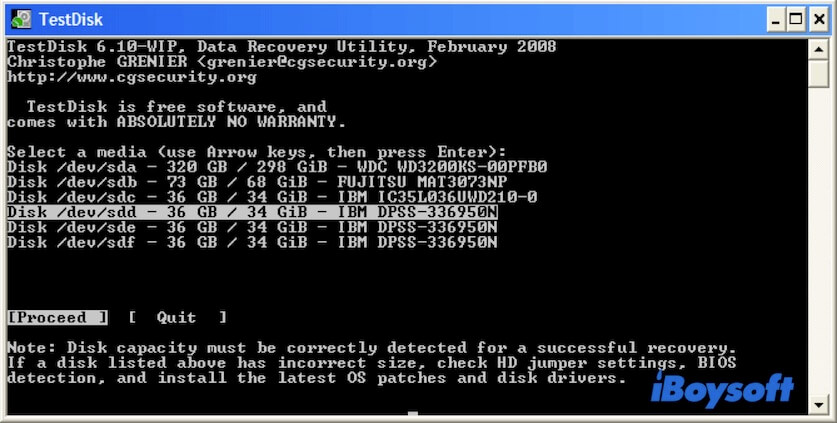
Teilen Sie mit, ob TestDisk Daten von APFS-Partitionen und -Laufwerken wiederherstellen kann.
Wie kann man Daten von einer beschädigten APFS-Volume oder verlorenen APFS-Partition wiederherstellen?
Da TeskDisk nicht dabei helfen kann, Dateien von beschädigten APFS-Festplatten und verlorenen APFS-Partitionen zu retten, müssen Sie auf ein professionelles APFS-Datenwiederherstellungstool umsteigen.
iBoysoft Data Recovery für Mac ist eine solche fortschrittliche und einfach zu bedienende APFS-Datenrettungssoftware auch für Einsteiger. Einerseits kann sie Daten von gelöschten APFS-Partitionen wiederherstellen, Dateien von APFS-Laufwerken wiederherstellen und Dateien von nicht lesbaren, nicht zugänglichen, nicht eingehängten und beschädigten APFS- oder APFS (verschlüsselt) formatierten Laufwerken wiederherstellen.
Andererseits verfügt dieses APFS-Datenwiederherstellungsprogramm über eine saubere und grafische Benutzeroberfläche. Mit den Bildschirmanweisungen kann selbst ein Mac-Neuling die Datenrettung effizient abschließen. Außerdem unterstützt es Sie bei der Wiederherstellung verschiedener Dateitypen, einschließlich Fotos, Dokumenten, Audiodateien, Videos, E-Mails usw.
Bestes Alternativ zu TestDisk - iBoysoft Data Recovery für Mac
- Unterstützung für (verschlüsselte) APFS, HFS+, exFAT & FAT32 formatierte Laufwerke.
- Unterstützung für macOS Ventura, Monterey, Big Sur und frühere Versionen.
- Voll kompatibel mit Apple Silicon & T2-gesicherten Macs.
- Schnelles Scannen verlorener Daten und Wiederherstellungsgeschwindigkeit.
- Kostenloser technischer Support.
- Datenwiederherstellung von nicht startbaren Macs.
- Wiederherstellung gelöschter oder verlorener Dateien von HDD, SSD, Flash-Laufwerken, SD-Karten, usw.
Nur-Lesen & risikofrei
So verwenden Sie iBoysoft Data Recovery für Mac, um Daten von unzugänglichen oder beschädigten APFS-Volumes/Laufwerken oder verlorenen APFS-Partitionen wiederherzustellen:
- Kostenloser Download, Installation und Start von iBoysoft Data Recovery für Mac auf Ihrem Mac-Computer.
- Wählen Sie Ihr Ziel-APFS-Volume aus und klicken Sie auf Nach verlorenen Daten suchen.

- Warten Sie auf den Abschluss des Scanvorgangs und betrachten Sie die Ergebnisse.
- Wählen Sie die gewünschten Dateien aus und klicken Sie auf Wiederherstellen, um sie an einem anderen Ort zu speichern.

Fazit
TeskDisk oder PhotoRec unterstützen kein APFS und können keine Daten von verlorenen APFS-Partitionen wiederherstellen oder Dateien von (beschädigten) APFS-Volumes und Festplatten wiederherstellen. Wenn Sie eine solche Datenwiederherstellungsaufgabe durchführen müssen, benötigen Sie ein benutzerfreundliches und sicheres Datenwiederherstellungstool wie iBoysoft Data Recovery für Mac.
Nur professionelle Datenwiederherstellungssoftware mit einer benutzerfreundlichen Oberfläche kann die Schwierigkeit der Datenwiederherstellung verringern und die Datenwiederherstellungsrate verbessern.
Wenn Ihnen dieser Beitrag gefällt, teilen Sie ihn bitte mit anderen.
FAQs zur TestDisk/PhotoRec APFS-Datenwiederherstellung
- Q1. Funktioniert PhotoRec mit APFS?
-
A
Nein. PhotoRec ist ein Begleitprogramm von TestDisk. Keines von beiden kann APFS unterstützen.
- Q2. Kann TestDisk gelöschte Dateien wiederherstellen?
-
A
Ja, TestDisk kann diese gelöschten, aber nicht überschriebenen Dateien wiederherstellen. Es kann jedoch keine gelöschten Daten auf APFS-Partitionen und -Laufwerken wiederherstellen.
- Q3. Kann PhotoRec Dateien wiederherstellen?
-
A
Ja, PhotoRec ist darauf ausgelegt, verlorene Dateien von Festplatten und verlorene Bilder aus dem Speicher digitaler Kameras wiederherzustellen.
- Q4. Kann ich Daten von der verlorenen Partition wiederherstellen?
-
A
Ja, Sie können iBoysoft Data Recovery für Mac und TestDisk verwenden, um Daten von verlorenen Partitionen wiederherzustellen. Im Gegensatz zu TestDisk unterstützt iBoysoft Data Recovery macOS Ventura, Monterey, Big Sur, Catalina, Mojave und APFS-Volumen und -Laufwerke.
- Q5. Was ist die Alternative zu PhotoRec für Mac?
-
A
iBoysoft Data Recovery für Mac ist die beste Alternative zu PhotoRec für Mac. Dieses Datenwiederherstellungswerkzeug ermöglicht es Ihnen, Daten von APFS-Partitionen und -Laufwerken wiederherzustellen. Außerdem unterstützt PhotoRec nur macOS 10.13 und frühere Versionen, während iBoysoft Data Recovery für Mac bis zum neuesten macOS 13 Ventura unterstützt.
